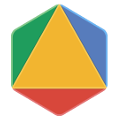Einführung
In dieser Anleitung wird anhand eines einfachen funktionierenden Beispiels die Verwendung von OR-Tools in Java beschrieben.
Diese Anleitung funktioniert möglicherweise auch für andere Windows-Varianten, wir haben sie jedoch nur auf Computern getestet, die die folgenden Anforderungen erfüllen:
Windows 10 64-Bit (x86_64) mit:
- Microsoft Visual Studio Enterprise 2022
- Microsoft Visual Studio Community 2022 Vorschau 2 oder höher
Voraussetzungen
In den folgenden Abschnitten werden die Voraussetzungen für die Installation von OR-Tools beschrieben.
Microsoft Visual C++ Redistributable
Sie müssen Microsoft Visual C++ Redistributable for Visual Studio 2022 auf Ihrem Computer installiert haben (wählen Sie die x64-Version aus), da die OR-Tools-Bibliothek für Java ein Wrapper für die native C++-Bibliothek ist.
Java JDK
Außerdem muss Java JDK 64-Bit Version 8.0 oder höher installiert sein.
Maven
Außerdem muss ein Maven 64-Bit installiert sein.
Mit Maven installieren
Um OR-Tools in Ihre Maven-Anwendung aufzunehmen, fügen Sie der Datei pom.xml Ihres Projekts eine Abhängigkeit von den zugehörigen Artefakten hinzu. Beispiel:
<!-- https://mvnrepository.com/artifact/com.google.ortools/ortools-java -->
<dependency>
<groupId>com.google.ortools</groupId>
<artifactId>ortools-java</artifactId>
<version>9.10.4067</version>
</dependency>
Java-Beispielcode abrufen
Der Beispielcode befindet sich im Repository java_or-tools.
Laden Sie das Repository als ZIP-Datei herunter und entpacken Sie es oder klonen Sie das Repository:
git clone -b v9.10 --depth 1 https://github.com/or-tools/java_or-toolsWechseln Sie zum Beispielverzeichnis:
cd java_or-tools
Beispiel erstellen
Aus dem Verzeichnis java_or-tools:
Erstellen Sie das Projekt mit:
mvn compile -B
Beispiel ausführen
Aus dem Verzeichnis java_or-tools:
Führen Sie die Binärdatei mit folgendem Befehl aus:
mvn exec:java
Glückwunsch! Sie haben gerade eine Anwendung mit OR-Tools ausgeführt und können nun mit OR-Tools starten.